Удалить страницы из PDF бесплатно
Удалите одну или несколько страниц из большого PDF-документа с помощью нашего приложения. Оно простое, понятное и абсолютно бесплатное. Регистрация не потребуется – вы можете сразу же приступить к работе. В нашем приложении вы не столкнётесь с вездесущей рекламой или всплывающими окнами. Оригинальные файлы не подвергнуться изменениям – вы скачаете обновленную копию.
Быстро и надёжно
Наше приложение работает онлайн. Вам не придётся ничего скачивать или устанавливать, рискуя безопасностью вашего компьютера и тратя своё драгоценное время. Установка дополнительных плагинов так же не требуется.
Весь процесс обработки происходит прямо в вашем браузере, а значит, ваши файлы никогда не попадут на наши серверы. Мы никогда не получим к ним доступа. Ваша конфиденциальность и безопасность для нас в приоритете.
Для всех платформ
Обрабатывайте ваши PDF-файлы на любом устройстве Windows, Mac, Linux, iOS, Android и т. д. Наше браузерное приложение будет работать на вашем планшете, смартфоне или компьютере. Вам необходим лишь доступ к интернету.
Оставьте только нужное
После загрузки вашего документа в приложение, оно пронумерует все страницы и сгенерирует предпросмотр каждой из них. Кликните на ненужную страницу, чтобы убрать её из файла. На ней появится серый крестик и она станет полупрозрачный. Кнопка «Удалить все» позволяет снять выделение со всех страниц разом. Но не переживайте, вы сможете восстановить все странички кликнув по соответствующей кнопке.
Как удалить страницы с помощью нашего приложения:
Нажмите на «Выбрать файл» или перетащите документ в приложение, чтобы загрузить его со своего устройства.
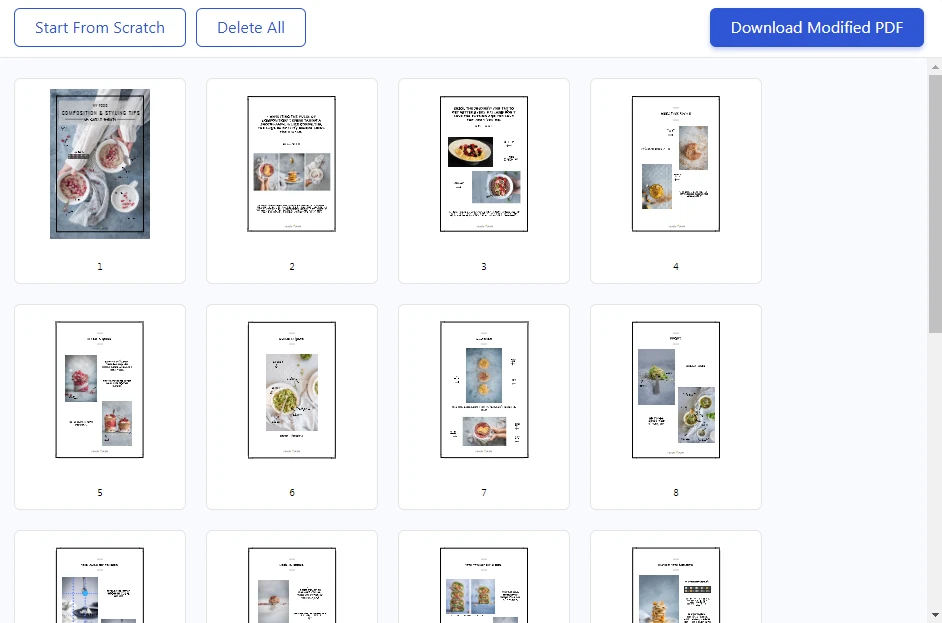
Кликните на «Начать сначала», чтобы удалить документ и загрузить другой.
- Чтобы снять выделение со всех страниц, нажмите на «Удалить все».
- Чтобы вновь выбрать все страницы, кликните на «Восстановить все».
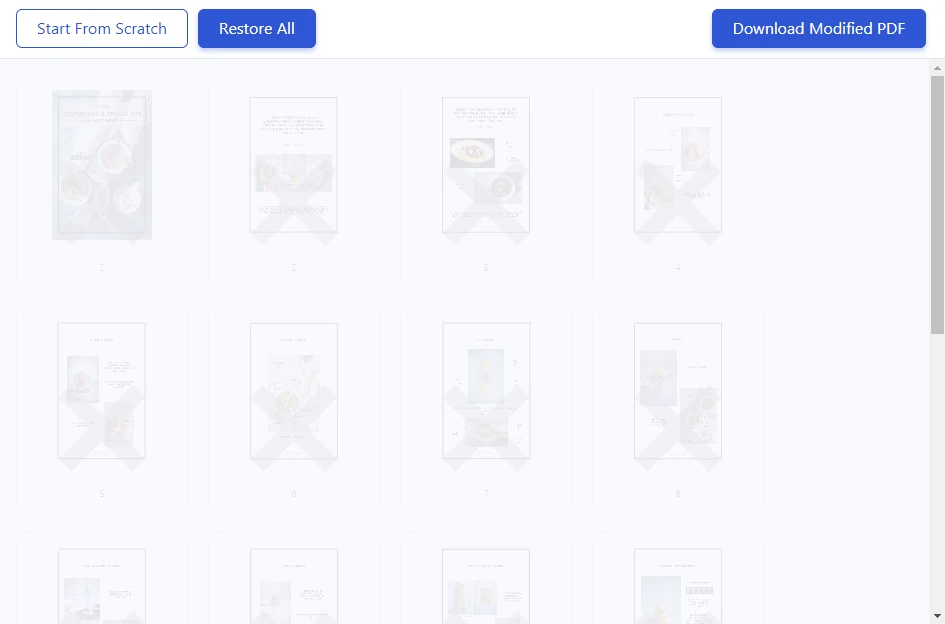
- Оказавшись в разделе редактирования, вы увидите предпросмотр каждой страницы документа. Все они будут пронумерованы.
Кликните на страницы, которые хотите удалить из документа. На них появится серый значок «Х» и они станут полупрозрачными.
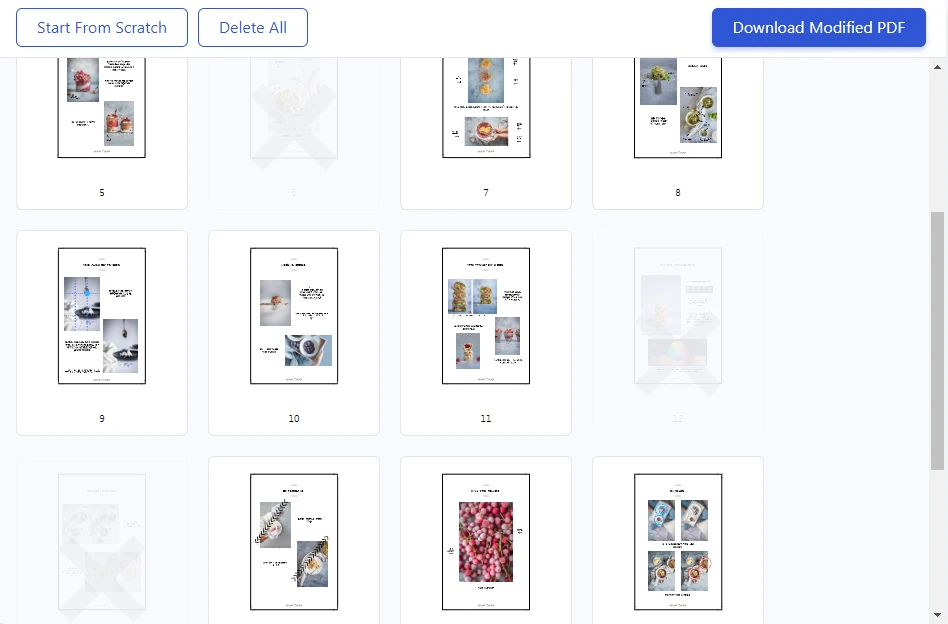
Чтобы вновь включить страницу в файл, нажмите на неё еще раз. Крестик исчезнет.
- После того, как вы удалили все ненужные страницы, нажмите на «Скачать изменённый PDF». Процесс обработки займет всего пару секунд.
- В зависимости от настроек вашего браузера, загрузка начнется автоматически или вам нужно будет выбрать папку для сохранения изменённого файла.
Готово! Страницы удалены!